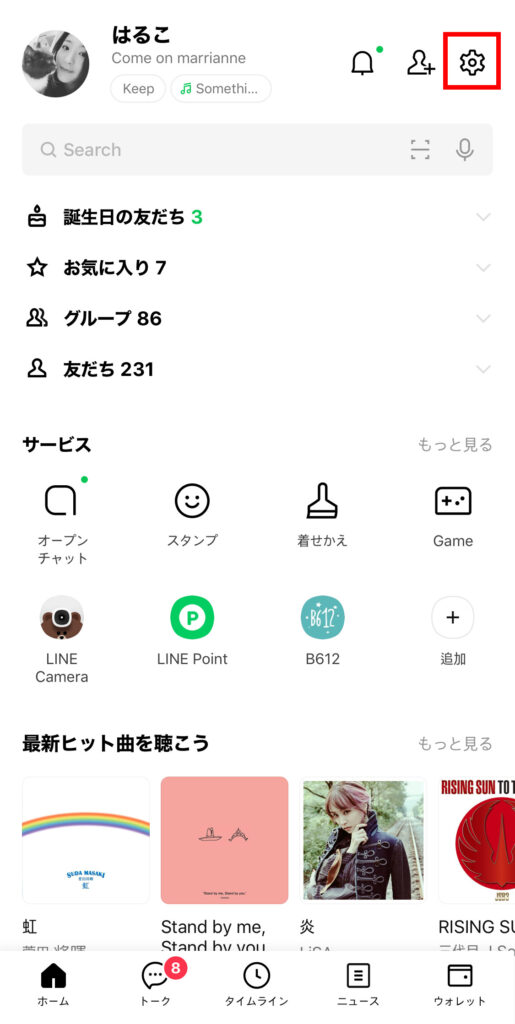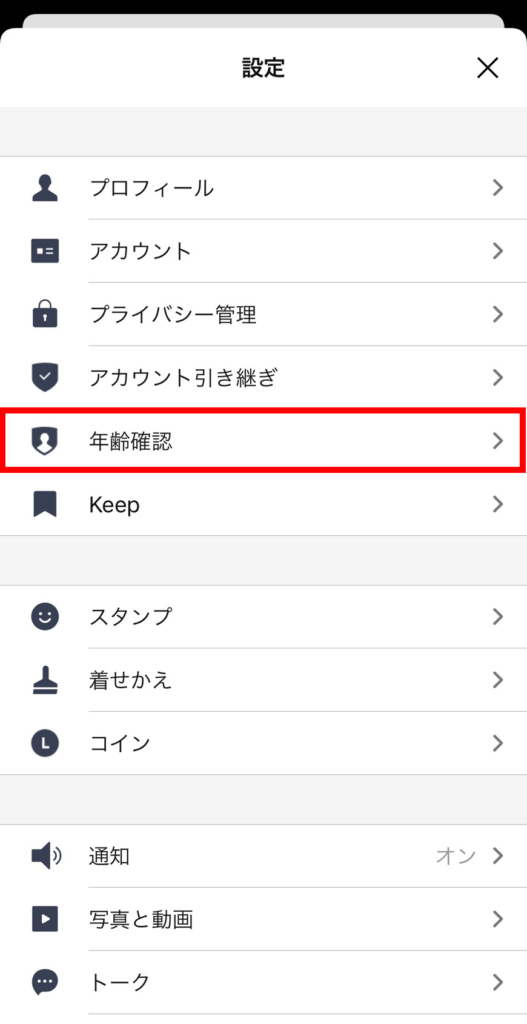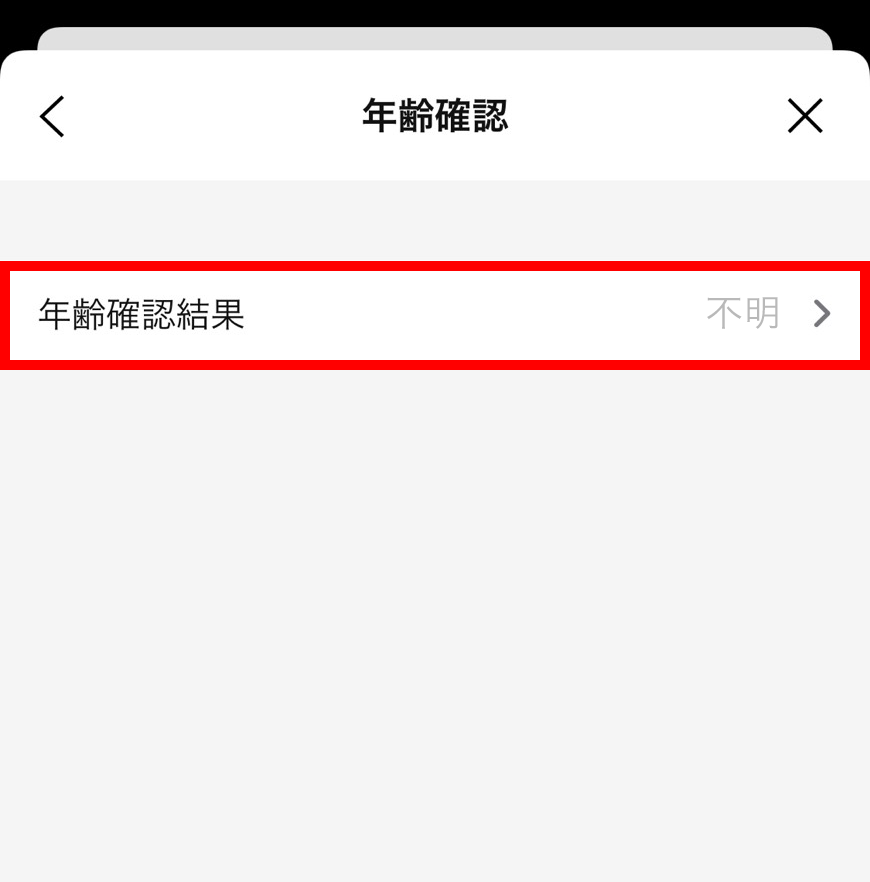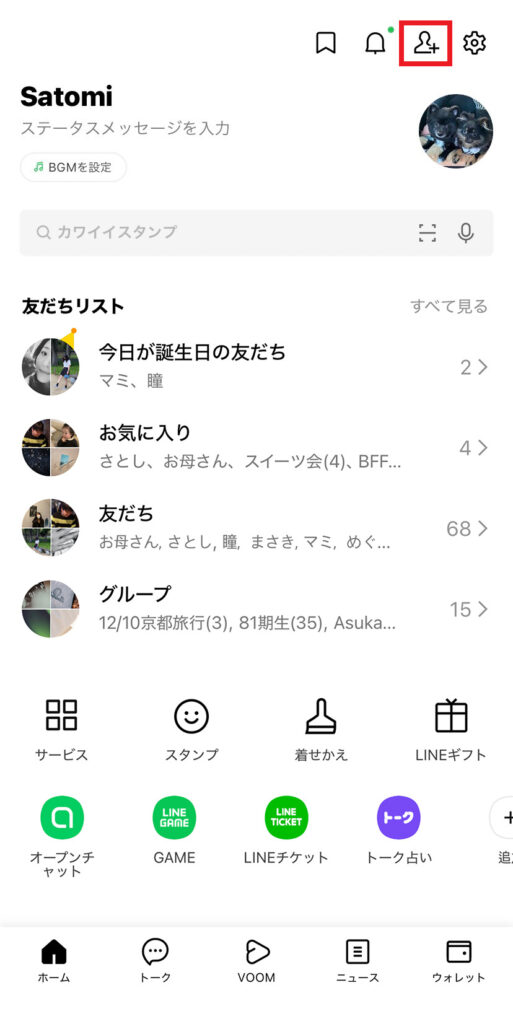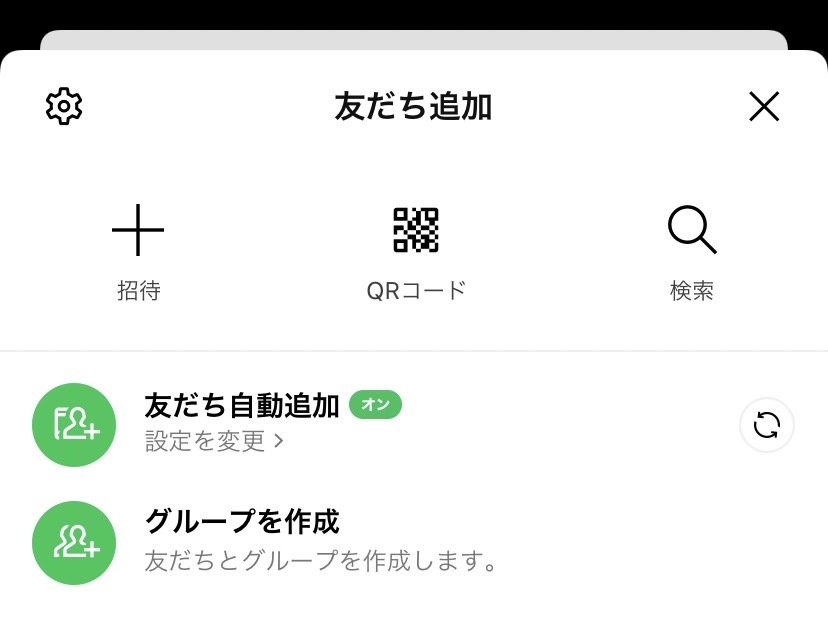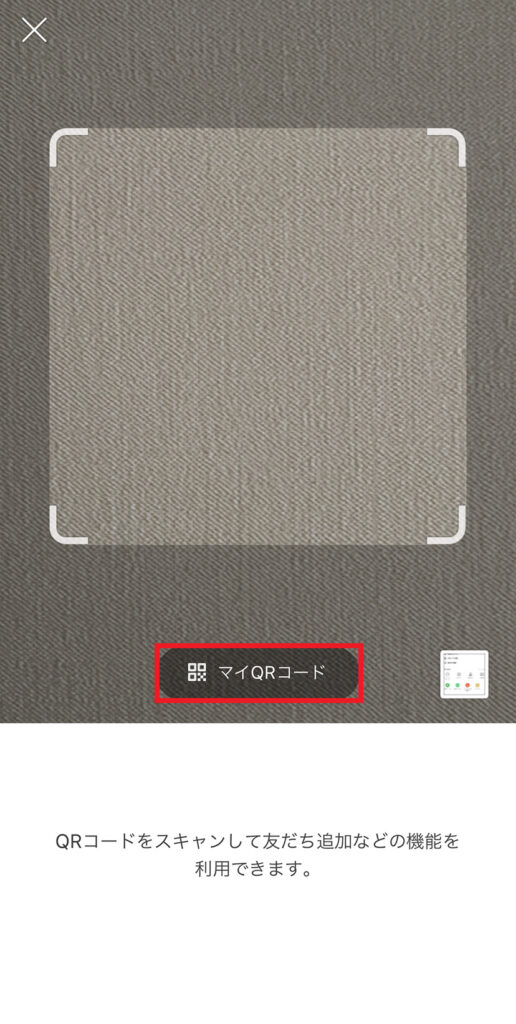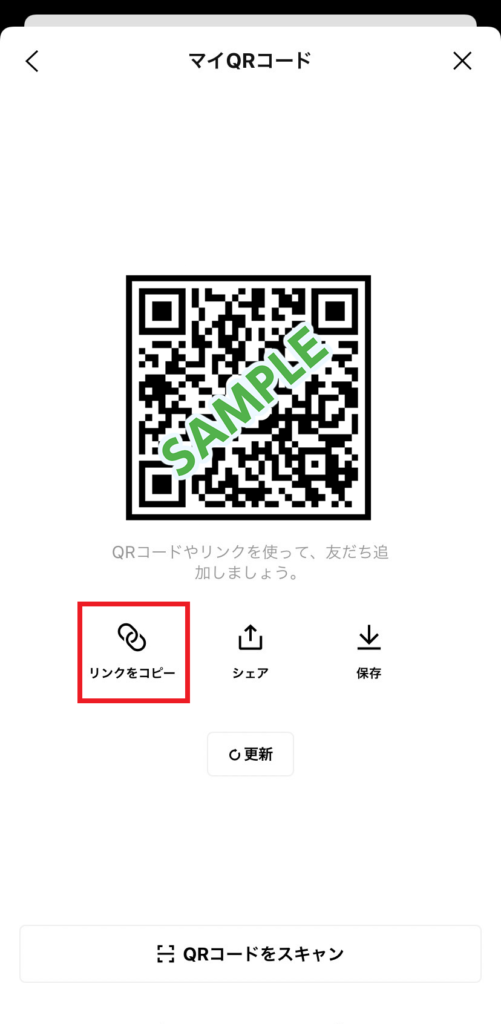できるんなら、LINEの年齢確認のやり方も知りたい。
こんな疑問にお答えします。
ワイモバイルは格安SIMですが、LINEの年齢確認(年齢認証)を行うことができます。
ただし、ワイモバイルでLINEの年齢確認を行う場合には注意点もあるので、理解しておいたほうがいいでしょう。
そこでこの記事では、
など、ワイモバイルでのLINEの年齢確認(年齢認証)について解説していきます。
\ オンライン限定キャンペーン実施中 /
公式サイト:![]() https://www.ymobile.jp/store/
https://www.ymobile.jp/store/
シークレットキャンペーン実施中
ワイモバイルでSIM単体契約またはeSIM単体契約し、30日以内にYouTube Premiumバリュー特典に加入すると、最大20,000円相当のPaypayポイントが貰えるキャンペーンを実施中です。
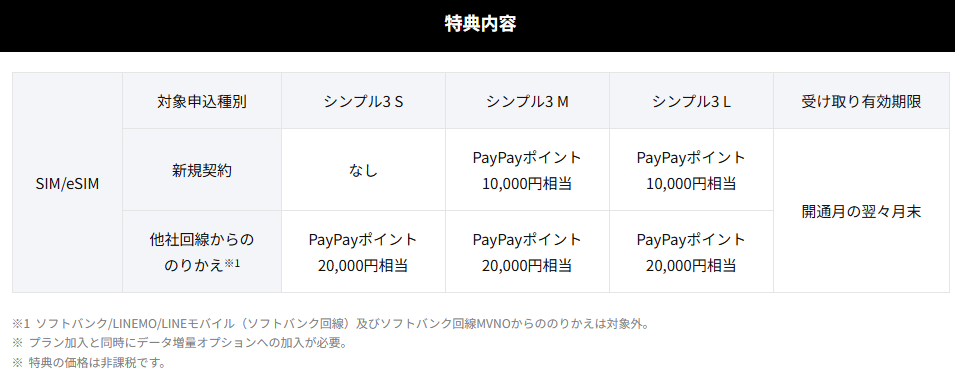
このキャンペーンは、専用ページからの申し込み限定となっています。
ワイモバイルシークレットキャンペーンの適用条件など詳細については、キャンペーン専用ページでご確認ください。
\ 専用ページで詳細をチェックする /
公式サイト:https://www.ymobile.jp/store/sp/sim_closed/
ワイモバイルではLINEの年齢確認(年齢認証)ができる
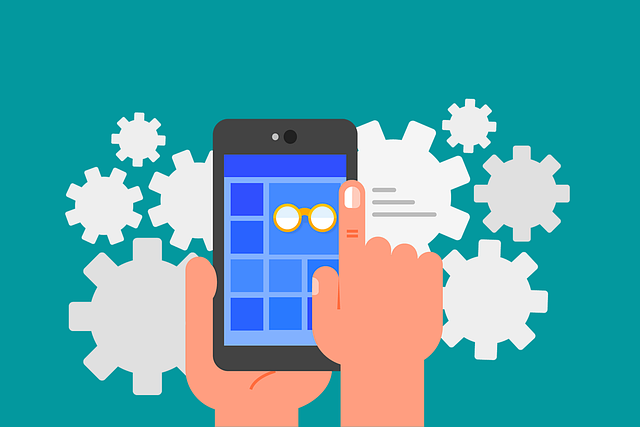
ワイモバイルは格安SIMですが、LINEの年齢確認(年齢認証)を行うことができます。
というのも、ワイモバイルはソフトバンクのサブブランドなので、My SoftBankを利用することで、LINEの年齢確認を行うことができるようになっているためです。
LINEの年齢確認は、大手キャリア(ドコモ・au・ソフトバンク・楽天モバイル)が提供する年齢情報判定サービスを利用して、18歳以上かどうかを判断しています。
大手キャリアから回線を借りてサービスを提供している格安SIMの場合、このシステムは利用できないため、基本的には格安SIMでLINEの年齢確認を行うことはできません。(LINEモバイルなど一部の格安SIM除く)
しかし、ワイモバイルではMy SoftBankを経由することで、年齢情報判定サービスを利用することができるので、LINEの年齢確認が可能となっています。
\ オンライン限定キャンペーン実施中 /
公式サイト:![]() https://www.ymobile.jp/store/
https://www.ymobile.jp/store/
年齢確認を行うと利用できるようになる機能
LINEで年齢確認を行うと、下記のような機能が利用できるようになります。
利用できるようになる機能
- ID設定
- ID検索
- 電話番号を利用した友だち検索
- オープンチャットの一部機能
IDの設定やID検索も、年齢確認を行うことで利用することができるようになります。
ワイモバイルでLINEの年齢確認(年齢認証)を行う際の注意点

ワイモバイルでLINEの年齢確認を行う場合、下記のような注意点があります。
注意点
- 18歳未満は年齢確認はできない
- 18歳以上でも年齢確認は必要
- 年齢確認は「My softbank」で行うようになる
そのため、LINEの年齢確認を行う際には、注意点も理解しておきましょう。
\ オンライン限定キャンペーン実施中 /
公式サイト:![]() https://www.ymobile.jp/store/
https://www.ymobile.jp/store/
18歳未満はID検索等の機能は利用できない
18歳未満の方は、年齢確認を行ってもID検索等の機能を利用することはできません。
何故なら、LINEでは青少年をトラブルから守るために、18歳未満の方のID検索等の機能を制限しているためです。
そのため、18歳未満の方はID検索等、LINEが制限している機能を利用する事はできません。
18歳以上でも年齢確認(年齢認証)が必要
ワイモバイルを利用している方が18歳以上だったとしても、ID検索を利用したい場合には、LINEの年齢確認を行う必要があります。
何故なら、LINEの年齢確認は自動的に行われるものではないためです。
そのため、18歳以上の方でも、LINEの年齢確認をしないとID検索などの機能が利用することができないのでご注意ください。
年齢確認(年齢認証)は「My softbank」で行うようになる
ワイモバイルで、LINEの年齢確認を行う場合、「My softbank」を利用するようになります。
ワイモバイルには、「My Y!mobile」という会員サポートサイトがありますが、こちらではありません。
そのため、ワイモバイルでLINEの年齢確認を行う場合には、My Y!mobileではなく「My softbank」を利用するようになるので、その点はご注意ください。
ワイモバイルでLINEの年齢確認(年齢認証)・ID検索を行う方法
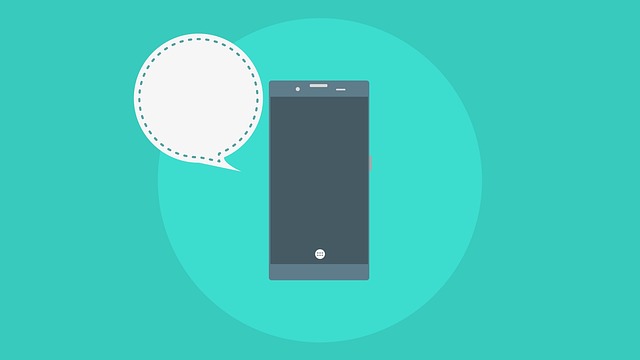
ワイモバイルでは、下記のような流れでLINEの年齢確認・ID検索を行うようになります。
流れ
- LINEアプリからMy SoftBankにログイン
- LINEアプリで年齢確認手続きを行う
- LINEのID検索で友だちを追加する
詳しくは、下記より解説していきます。
\ オンライン限定キャンペーン実施中 /
公式サイト:![]() https://www.ymobile.jp/store/
https://www.ymobile.jp/store/
初めてLINEを利用する場合は、スマホにLINEアプリをインストールしておきましょう。
手順①:LINEアプリからMy SoftBankにログイン
ワイモバイルでは、My softbankを利用してLINEの年齢確認を行うようになるので、まずはMy softbankにアクセス・ログインする必要があります。
LINEアプリを開いて、下記の流れでMy SoftBankにアクセスします。
流れ
- LINEアプリを起動し「ホーム」をタップ→「設定(歯車マーク)」をタップ
- 「年齢確認」をタップ
- 「年齢確認結果」をタップ
- 「SoftBankをご契約の方」をタップしMy Softbankにログイン
「設定(歯車マーク)」をタップ
画像引用元:LINEみんなの使い方ガイド
【手順①】
LINEを起動し「ホーム」をタップ→「設定(歯車マーク)」をタップ
「年齢確認」をタップ
画像引用元:LINEみんなの使い方ガイド
【手順②】
「年齢確認」をタップ
「年齢確認結果」をタップ
画像引用元:LINEみんなの使い方ガイド
【手順③】
「年齢確認結果」をタップ
【手順④】
「SoftBankをご契約の方」をタップすると、My Softbankのログイン画面が表示されるので、下記のいずれかでログイン
- 携帯電話番号・パスワード※1
- Yahoo!JAPAN IDでログイン※2
※1:ワイモバイルの携帯電話番号・ワイモバイル契約時に決めた4桁の暗証番号
※2:My Y!mobileに登録済みの場合
My SoftBank利用規約を確認し、ページ下部の「同意する」にチェックを入れて、「次へ」をタップします。
-

-
【My Y!mobileの初期登録のやり方を解説】できない場合の対処法も紹介
続きを見る
手順②:LINEアプリで年齢確認(年齢認証)手続きを行う
LINEアプリの年齢確認画面に戻って、「SoftBankをご契約の方」をタップし、再度My SoftBankにログインします。
My SoftBank認証の画面が表示されたら、年齢確認の注意事項を確認し「注意事項を確認しました」にチェックを入れて「同意する」をタップすれば、LINEの年齢確認は完了となります。
手順③:LINEのID検索で友だちを追加する
年齢確認手続きが完了したら、LINEアプリでID検索機能ができるようになります。
ID検索を利用すれば、簡単に相手を友だちに追加することができます。
手順
- スマホのLINEアプリを起動する
- 「ホーム」画面右上の「友だち追加」ボタンをタップ
- 「検索」をタップ
- 「ID」にチェックが入っていることを確認する
- 友だちのIDを入力し「検索」アイコンをタップ
- 友だちのアカウントが表示されたら「追加」をタップ
LINEのID検索機能を利用しての友だち追加は、上記のような手順で進めていくようになります。
電話番号検索もできる
ちなみに、LINEアプリには電話番号検索という機能もあります。
電話番号検索とは、友達の電話番号で検索を行い、LINEの友だちに追加する方法です。
手順
- LINEアプリ「ホーム」画面右上の「友だち追加」アイコンをタップ
- 画面右上の「検索」アイコンをタップ
- 「電話番号」にチェックを入れる
- 電話番号を入力し「検索」アイコンをタップ
- 友だちのアカウントが表示されたら「追加」をタップ
ただし、相手がLINEに電話番号を登録してない場合や、相手が「友だちへの追加を許可」をオンにしていない場合には、電話番号検索は利用できないのでご注意ください。
ワイモバイルでLINEのID検索ができない原因と対処法
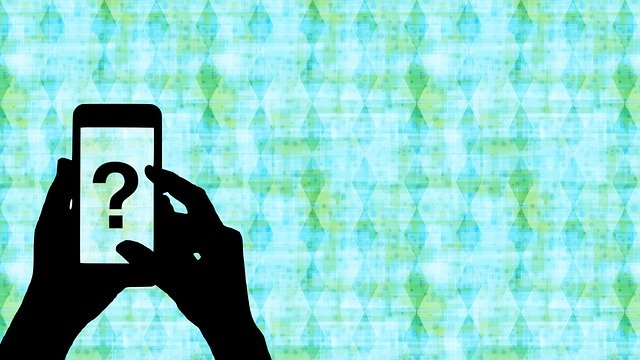
ワイモバイルで、LINEの年齢確認を行ったもののID検索機能が利用できない場合、下記のような原因が考えられます。
原因
- LINE IDの誤入力
- 相手がID検索を許可していない
- ID検索回数の上限を超えた
詳しくは、下記より説明していきます。
\ オンライン限定キャンペーン実施中 /
公式サイト:![]() https://www.ymobile.jp/store/
https://www.ymobile.jp/store/
LINE IDの誤入力
ID検索ができない場合、まずは入力したLINE IDに間違いがないか確認しましょう。
LINE IDの誤入力をしている場合、正しいLINE IDを入力すれば、相手が表示され友だち追加ができるかと思います。
相手がID検索を許可していない
LINE IDに入力ミスがないのにもかかわらず、ID検索ができない場合には、下記のような可能性が考えられます。
- 相手がLINEにLINE IDを登録していない
- 相手が「IDによる友だち追加を許可」をオンにしていない
相手がLINE IDを登録していない、ID検索を許可していない場合、ID検索をしても表示されません。
このような場合、LINE IDを登録しているか、ID検索を許可しているかどうか相手に確認してみましょう。
許可していない場合には、LINEアプリから「ホーム」→「設定」→「プロフィール」と進み、「IDによる友だち追加を許可」をオンにしてもらい、再度ID検索をしてみましょう。
ID検索回数の上限を超えた
LINEのID検索には上限が設定されており、短時間に何度もID検索を行うと、「規定の検索回数を超過しました。」というメッセージが表示されます。
このような場合、しばらく経てば再度ID検索が行えるようになります。
どうしてもワイモバイルでLINEのID検索ができないなら

どうしてもワイモバイルでLINEのID検索ができないという場合、QRコードを利用しましょう。
LINEではQRコードによる友だち追加も可能となっており、この方法ならID検索ができなくても友だち追加が可能です。
画像引用元:LINEみんなの使い方ガイド
【手順①】
LINEの「ホーム」→「友だち追加」をタップ
画像引用元:LINEみんなの使い方ガイド
【手順②】
「QRコード」をタップ
画像引用元:LINEみんなの使い方ガイド
【手順③】
「マイQRコード」をタップ
画像引用元:LINEみんなの使い方ガイド
【手順④】
「リンクをコピー」をタップしリンクをコピーすれば完了
あとは、コピーしたリンクをメールなどでLINEの友だちに追加したい相手に送り、友だちに追加してもらいましょう。
\ オンライン限定キャンペーン実施中 /
公式サイト:![]() https://www.ymobile.jp/store/
https://www.ymobile.jp/store/
ワイモバイルではLINEの年齢確認(年齢認証)ができる・まとめ
まとめ
- ワイモバイルではLINEの年齢確認ができる
- 年齢確認をするとID検索などの機能が利用できるようになる
- 18歳未満の方はID検索などの利用は制限されている
- 18歳以上の方でも年齢確認を行わないとID検索等の機能が利用できない
- ワイモバイルでは「My softbank」を利用する事で年齢確認ができる
- ID検索ができない場合入力したLINE IDに間違いがないか確認する
- 相手がID検索を許可していないと検索しても表示されない
\ オンライン限定キャンペーン実施中 /